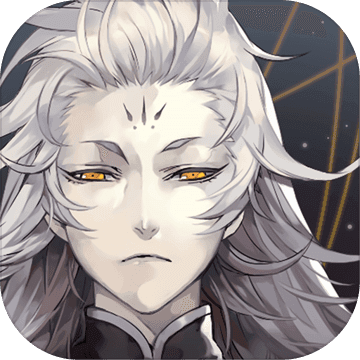PS透明杯子怎么抠图 透明杯子抠图流程介绍
发布时间:2020-08-12 14:26:14来源:pi7手游网作者:匿名
很多小伙伴都喜欢用PS抠图,很多小伙伴都好奇遇到透明的杯子该怎么办,想必不少玩家对此都不太清楚,下面佩琪网小编为大家带来了PS中抠出透明杯子方法介绍,感兴趣的小伙伴一起来看看吧。
透明杯子抠图流程介绍
首先我们用钢笔画出杯子的轮廓,并将其建立为选区。

然后CTLR+J将这个选择出来的杯子复制两个图层。

接着将上面的杯子图层进行CLTR+SHIFT+U进行去色处理。

然后Shift+Ctrl+Alt+2选取图层高光。同样的CTLR+J复制出来。

最后隐藏去色的杯子图层,给第一个图层添加一个蒙板,用黑色的画笔,擦拭杯子部分,这样杯子就抠出来啦。

怎么样是不是非常的简单呢,学会了之后以后遇上其他的带有透明效果的物体都可以轻松的抠选出来了,小伙伴们快去试一下吧。
注:文中插图与内容无关,图片来自网络,如有侵权联系删除。
下一篇:微信怎么打开经期提醒
相关推荐
药品购物类APP在现代社会中越来越受欢迎,它们为用户提供了便捷、快速的药品购买体验。提供了丰富的药品选择,用户可以在这里购买到各种类型的药品。这里就给大家推荐几款很好用的药品购物APP,需要的小伙伴可千万不要错过哦。
- 热门教程
- 最新教程
-
01

网易云云村村民证怎么弄村村民证介绍,网易云云村村民证成为社交新宠,你拥有了吗? 2024-10-18
-
02

樱花动漫官网官方进入网:当然可以! 2024-10-16
-
03

悸动地铁1v3笔趣阁:如何在城市地铁中发现情感的真谛? 2024-10-11
-
04

win10打不开exe文件怎么解决 2024-10-10
-
05

win11内存完整性无法打开会怎么样 2024-09-23
-
06

华为手机AI字幕怎么用 2024-09-18
-
07

支付宝怎么解绑小宝零花钱 2024-09-06
-
08

百度翻译怎么用男声发音 2024-09-05
-
09

iPhone16如何设置桌面时间显示 2024-08-26
-
010

微信共享位置不想给别人看位置怎么弄 2024-08-09